10 būdų, kaip pataisyti ir pagerinti vietovės programų tikslumą „Android“ įrenginyje
„Android“ Patarimai Ir Gudrybės / / August 05, 2021
Pagalvokite apie išėjimą ir neturite prieigos prie naršymo ir vietos nustatymo programų. Gana sunku, tiesa? Tai yra visų šių navigacijos ir vietos nustatymo programų svarba mūsų gyvenime. Dėl visų šių programų mums nebėra svetimas adresas ir galime greitai ir sklandžiai pasiekti vietą. Tai nurodo ir nurodo tikslią vietą (na, kartais tikslumas ginčytinas) kad ir kur būtum. Tačiau vietovės programų tikslumas priklauso nuo tam tikro kalibravimo, kurį turite atlikti savo įrenginyje. Kad ir kiek kartų tai atliktumėte, situacija netaisoma.
Tai apsunkina navigacijos ar vietos nustatymo programų naudojimą. Ir jei tada susiduriate su panašiomis problemomis savo įrenginyje, esate tinkamoje vietoje, kaip ir šiame įraše, mes padėsime jums sužinoti 10 būdų, kaip pataisyti ir pagerinti vietos tikslumą „Android“ įrenginiuose. Šis straipsnis padės vartotojams, kamuojamiems „Patobulinti vietos tikslumą?“ dienų iššokantys pranešimai. Jums tiesiog reikia atlikti toliau nurodytus veiksmus, kad nustatytumėte vietos tikslumą bet kuriame „Android“ įrenginyje. Taigi, be jokių tolesnių veiksmų, pereikime tiesiai į patį straipsnį:
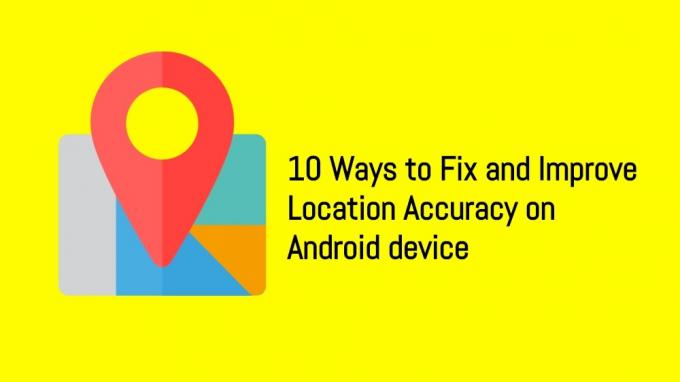
Turinys
-
1 10 būdų, kaip pataisyti ir pagerinti vietovės programų tikslumą „Android“ įrenginyje
- 1.1 Įjunkite ir išjunkite mobiliuosius duomenis ir GPS
- 1.2 Atnaujinkite „Android“ OS
- 1.3 Pašalinkite nesuderinamas programas
- 1.4 Patikrinkite signalą ar mobilųjį tinklą
- 1.5 GPS tikslumo nustatymai
- 1.6 Išjunkite vietovių istoriją
- 1.7 Suteikite reikalingus programos leidimus
- 1.8 Išvalykite vietos programų talpyklos duomenis
- 1.9 Išvalykite „Google Play“ paslaugų talpyklą
- 1.10 Pašalinkite programą
10 būdų, kaip pataisyti ir pagerinti vietovės programų tikslumą „Android“ įrenginyje
Pažvelkime į 10 būdų ar metodų, kuriais galite pagerinti vietos tikslumą, kuris kartais gali būti gana neteisingas bet kuriame „Android“ įrenginyje.
Įjunkite ir išjunkite mobiliuosius duomenis ir GPS
Ši gudrybė tikriausiai yra pirmas dalykas, kuris mums ateina į galvą, kai norime išspręsti bet ką, kas susiję su interneto programomis. Vienas žingsnis į priekį - eiti ir įjungti bei išjungti GPS ir patikrinti, ar vietos tikslumas pagerėjo, ar ne. Prieš vėl įjungdami GPS ir mobiliuosius duomenis, būtinai palaukite.
Atnaujinkite „Android“ OS
Nelabai palankus šios problemos sprendimas, nes mes reguliariai negauname OS atnaujinimų. Tačiau geriau kartas nuo karto patikrinti, ar „Android“ OS atnaujinama, nes originalios įrangos gamintojai dažnai išstumia klaidų taisymų naujinimus. Norėdami tai padaryti, galite kreiptis į Nustatymai >> Apie telefoną >> Sistemos naujinimas norėdami patikrinti, ar nėra naujų naujinių. Atminkite, kad atnaujinimo vieta priklauso nuo jūsų OEM.
Pašalinkite nesuderinamas programas
Nors visiškai gerai, kad įrenginyje naudojate daugiau nei vieną naršymo ar vietos nustatymo programą. Tačiau kartais tai gali sukelti konfliktą, kai bandote naudoti vieną navigacijos programą, dėl kurios atsiranda klaidų ir galiausiai mažesnis tikslumas. Norint išvengti tokios nesėkmės, rekomenduojama naudoti vieną vietą arba navigacijos programą.
Patikrinkite signalą ar mobilųjį tinklą
Kaip visi žinome, norint, kad teisingai ir sklandžiai veiktų, navigacijos programoms reikalingas stiprus mobilusis tinklas. Norėdami išvengti tokių tikslumo klaidų, naudodamiesi navigacijos programomis turite įsitikinti, kad turite tinkamą signalą. Tam taip pat galite naudoti trečiosios šalies programą „Open Signal“, kurią galite atsisiųsti iš žemiau esančio mygtuko.
[googleplay url = “ https://play.google.com/store/apps/details? id = com.staircase3.opensignal “]
GPS tikslumo nustatymai
Pagal numatytuosius nustatymus GPS yra nustatytas į akumuliatoriaus taupymo režimą. Nors tai taupo akumuliatorių, tačiau gali būti mažesnis tikslumas. Taigi, naudodamiesi navigacijos programa, įsitikinkite, kad naudojote programą „High Accuracy“. Tai galite padaryti nuvykę į Pranešimų centrą ir ilgai paspausdami GPS piktogramą, kad atidarytumėte GPS nustatymą. Dabar pasirinkite „High Accuracy“, kad pagerintumėte aptikimo ir vietos nustatymo paslaugas. Tai taip pat priklauso nuo jūsų išmaniojo telefono modelio ir aparatūros.
Išjunkite vietovių istoriją
Dabar kiekvienas „Android“ vartotojas turi žinoti, kad „Google“ seka mūsų istoriją. Ar tai būtų mūsų vieta, ar kita su programa susijusi istorija. Šis žingsnis yra svarbus tiek jūsų privatumui, tiek patobulintai vietovių istorijai gauti. Norėdami tai padaryti, eikite į Pranešimų centrą, ilgai paspauskite GPS piktogramą, kad atidarytumėte GPS nustatymą, ir palieskite „Google“ vietovių istorijos parinktį. Išjunkite šalia esantį mygtuką ir patikrinkite, ar naršymo iššokantis langas grįžta, ar ne.

Suteikite reikalingus programos leidimus
Navigacijai ar vietove pagrįstoms programoms jūsų įrenginyje reikalingi GPS ar vietos leidimai. Nuo tada, kai buvo paleista „Android 10“, dabar galite saugiai suteikti vietovės programas programoms iki jų naudojimo laiko. Tačiau senesnėse „Android“ versijose tokios galimybės nėra, todėl kartais pamirštame suteikti prieigą prie vietos navigacijos programoms. Taigi įsitikinkite, kad suteikėte reikiamus programų leidimus savo navigacijos ar vietovės programoms.
Išvalykite vietos programų talpyklos duomenis
Naršymo programų talpyklos duomenų išvalymas gali būti geras sprendimas išspręsti visas su tuo susijusias problemas, jau nekalbant apie programos tikslumo gerinimą. Jei norite atsikratyti nepageidaujamų ar sugadintų failų, galite pereiti į „Application Manager“ >> Ieškoti „Google Maps“ >> Saugykla >> pasirinkite Išvalyti visus duomenis arba Išvalyti talpyklą. Atminkite, kad čia galite naudoti šią procedūrą bet kuriai vietai ar naršymo programai.
Išvalykite „Google Play“ paslaugų talpyklą
Kelios jūsų įrenginio programos yra susietos su „Google Play“ paslaugomis, kad galėtų veikti. Taigi geriausia išvalyti „Google Play“ paslaugų talpyklos duomenis. Išvalę talpyklą, iš naujo paleiskite įrenginį. Kai jūsų įrenginys bus paleistas, įjunkite GPS ir jus užplūs pranešimai iš programų, kurioms reikalinga prieiga prie vietos. Be to, jums teks susidurti su iššokančiuoju langu Pagerinti vietos tikslumą, kur reikia įsitikinti, kad bakstelėkite Sutinku.

Pašalinkite programą
Jei atrodo, kad niekas nepasiekia jūsų, tada, kaip paskutinę išeitį, galite tęsti ir pašalinti programą bei ieškoti alternatyvą arba iš naujo įdiekite programą į savo įrenginį ir patikrinkite, ar tai pagerina programos našumą, ar ne. Kartais sugadinti failai gali sukelti tokį tikslumą ar kitas su programa susijusias problemas.
Taigi, jūs turite tai iš mano pusės šiame įraše. Tikiuosi, kad jums, vaikinai, patiko šis įrašas ir pavyko pagerinti jūsų navigacijos ar vietovės programų vietos tikslumą. Nepamirškite žemiau pateikti komentaro ir praneškite mums, ar šis vadovas jums padėjo, ar ne, taip pat praneškite mums, jei žinote geresnį šios klaidos sprendimo būdą. Iki kito įrašo... Į sveikatą!
„Six Sigma“ ir „Google“ sertifikuotas skaitmeninis rinkodaros specialistas, dirbęs „Top MNC“ analitiku. Technologijų ir automobilių entuziastas, mėgstantis rašyti, groti gitara, keliauti, važiuoti dviračiu ir atsipalaiduoti. Verslininkas ir tinklaraštininkas.



